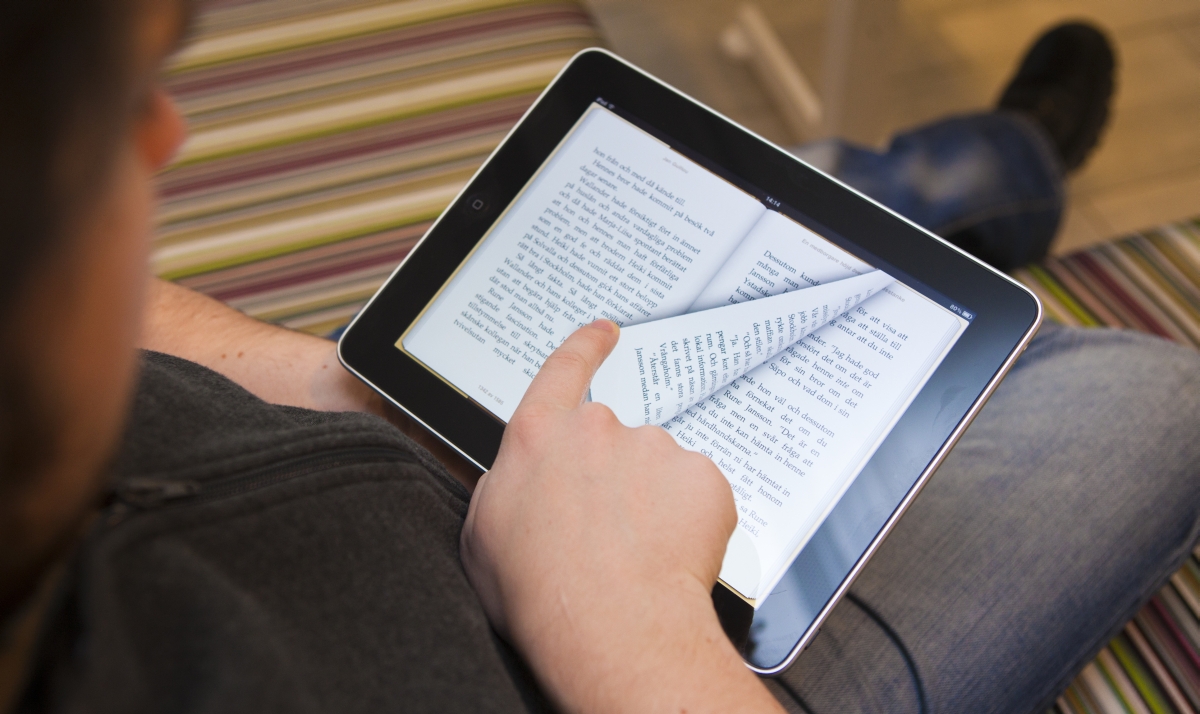כיצד לחבר את הטאבלט לאינטרנט
 בעולם המודרני, אנשים נאלצים ליצור אינטראקציה עם כמות עצומה של מידע. ועכשיו קשה לדמיין את החיים בלי האינטרנט. כמו כן, כמעט לכל אדם יש מכשיר כמו סמארטפון או טאבלט. ובאופן טבעי יש צורך להשתמש בגאדג'טים ניידים כדי לגשת לרשת הגלובלית.
בעולם המודרני, אנשים נאלצים ליצור אינטראקציה עם כמות עצומה של מידע. ועכשיו קשה לדמיין את החיים בלי האינטרנט. כמו כן, כמעט לכל אדם יש מכשיר כמו סמארטפון או טאבלט. ובאופן טבעי יש צורך להשתמש בגאדג'טים ניידים כדי לגשת לרשת הגלובלית.
אחת האפשרויות הנוחות ביותר תהיה טאבלט. בשל גודלו הוא נוח לשימוש, הן ביישומי עבודה והן לתקשורת פשוטה עם חברים ברשתות חברתיות. מאמר זה מתאר אפשרויות לחיבור הטאבלט שלך לאינטרנט, הבעיות העיקריות שבהן אתה עלול להיתקל וכיצד לתקן אותן.
כיצד להפעיל Wi-Fi בטאבלט
חבר את ה-Wi-Fi הביתי שלך, הדרך הנפוצה ביותר לחבר את הטאבלט שלך לאינטרנט. כדי להשתמש בשיטה זו עליך לבצע מספר שלבים פשוטים:
- פתח את ההגדרות.
- מצא את הכרטיסייה "הגדרות רשת אלחוטית" או "הגדרות Wi-Fi".
- אפשר העברת נתונים.
- לאחר מכן, מרשימת ה-Wi-Fi שנמצאו שמופיעה, בחר באפשרות הרצויה.
- במידת הצורך, הזן סיסמה.
בחיבור לנתב דרך רשת אלחוטית, עולות שתי בעיות עיקריות. תהליך החיבור קופא בשלב "השגת כתובת IP", או שכתובת ה-Wi-Fi הנדרשת חסרה.
חוסר היכולת להשיג כתובת IP נובעת משגיאה בהגדרות הרשת, בנתב או בטאבלט עצמו. הסיבה הנפוצה ביותר היא ששרת ה-DHCP אינו מופעל.
התייחסות! שרת DHCP מפיץ באופן אוטומטי כתובות IP בהתאם להגדרות שצוינו.
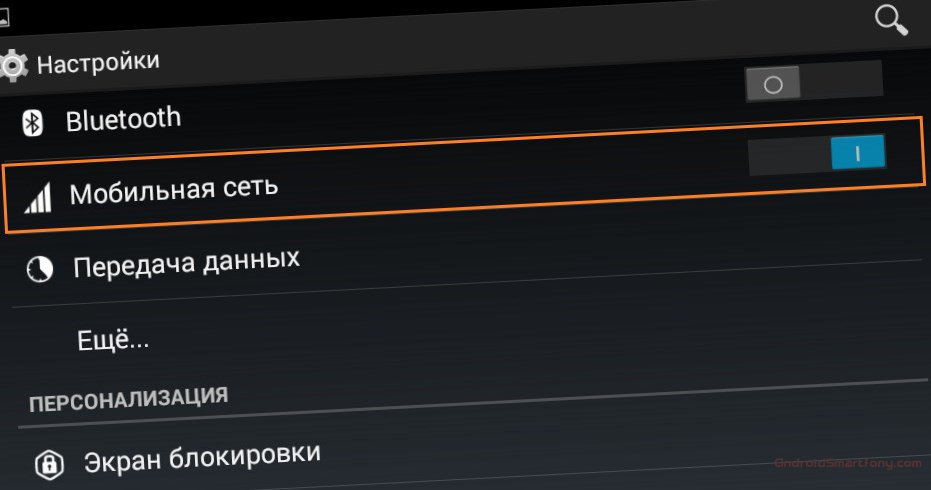 כדי להפעיל אותו, עליך לפתוח את ממשק האינטרנט של הנתב ולהתחיל בפעולת DHCP אוטומטית ממנו. זה קורה שבמהלך פעולה ארוכת טווח מתרחשים כשלים בהגדרות ומספיק פשוט לאתחל את הנתב כדי לשחזר את הפעולה הנכונה.
כדי להפעיל אותו, עליך לפתוח את ממשק האינטרנט של הנתב ולהתחיל בפעולת DHCP אוטומטית ממנו. זה קורה שבמהלך פעולה ארוכת טווח מתרחשים כשלים בהגדרות ומספיק פשוט לאתחל את הנתב כדי לשחזר את הפעולה הנכונה.
כמו כן, השגיאה בהשגת כתובת IP עשויה להיות בגלל שם Wi-Fi לא חוקי. לדוגמה, משתמשים בתווים ספציפיים או בקירילי. במקרה זה, זה מספיק פשוט לשנות את שם חיבור ה-wi-fi בהתאם לסטנדרטים, תוך שימוש רק באלפבית הלטיני.
בעיה נפוצה נוספת היא סוגי הצפנה לא מתאימים. ישנם מספר תקני הצפנה ובחלק מדגמי הטאבלטים אין בחירה אוטומטית. כדי לראות באיזה סוג של הצפנה נעשה שימוש, אתה רק צריך לפתוח הגדרות חיבור נוספות. ובדוק אותם עם הגדרות הנתב.
אם הטאבלט לא יכול למצוא את חיבור ה-Wi-Fi הנדרש בכלל. אז, קרוב לוודאי, הקשר הזה פשוט מוסתר. כדי להתחבר לרשת כזו, אתה צריך לדעת בדיוק את כל הנתונים שלה. בכרטיסייה עם רשתות שנמצאו, עליך לפתוח הגדרות נוספות ולבחור "הוסף רשת". לאחר מכן הזן את כל הנתונים הדרושים בחלון שמופיע. כעת, כאשר מזוהה רשת כזו, הטאבלט יתחבר אליה באופן אוטומטי.
חָשׁוּב! אם אתה בטוח שהזנת את כל הנתונים כראוי, אבל המכשיר עדיין לא יכול למצוא את ה-Wi-Fi הנדרש.הסיבה עשויה להיות תקלה טכנית של מודול הרשת האלחוטית בנתב. במקרה זה, יש לקחת את הנתב למרכז שירות כדי לפתור את הבעיה.
כיצד לחבר את האינטרנט בטאבלט
הדרך השנייה הנפוצה ביותר לגשת לאינטרנט בטאבלט היא אינטרנט 3G ו-4G. היתרון של אפשרות זו הוא עצמאות מיקום. החיסרון הוא דמי מנוי נוספים לאינטרנט ולטאבלט חייב להיות חריץ מיוחד לכרטיס סים.
כדי להתחבר לרשת סלולרית, תחילה צריך כרטיס SIM עם גישה לאינטרנט. יש להכניס אותו למחבר מיוחד. לאחר מכן, בהגדרות הרשת האלחוטית, הפעל את העברת הנתונים.
 בעיות אפשריות קשורות לעתים קרובות עם פעולה לא נכונה של מודול האינטרנט, או עם חוסר פשוט של אות. אם קשה לעשות משהו עם האות בעצמך, אתה יכול לטפל בהגדרות בעצמך.
בעיות אפשריות קשורות לעתים קרובות עם פעולה לא נכונה של מודול האינטרנט, או עם חוסר פשוט של אות. אם קשה לעשות משהו עם האות בעצמך, אתה יכול לטפל בהגדרות בעצמך.
חָשׁוּב! כרטיס ה-SIM חייב להיות בעל תעריף עם גישה לאינטרנט. אחרת, החיבור עדיין יהיה אפשרי, אך העלות שלו תהיה גבוהה באופן בלתי סביר.
אם התעריף הנדרש מחובר ואתה בטוח שיש אות. עליך לבדוק נקודות חיבור זמינות. כדי לעשות זאת, פתח הגדרות נוספות ובדוק נקודות גישה זמינות. אם הם נעדרים לחלוטין, סביר להניח שהסיבה לכך היא תקלה טכנית של המכשיר.
כיצד להפעיל ולכבות את האינטרנט
 המפתחים כבר מזמן דאגו למשתמשים רגילים. וכדי לכבות או לכבות את האינטרנט, פשוט החלק את האצבע על המסך מלמעלה למטה ולחץ על הסמל המתאים בחלון שנפתח. פעולה זו יכולה להתבצע גם בהגדרות.
המפתחים כבר מזמן דאגו למשתמשים רגילים. וכדי לכבות או לכבות את האינטרנט, פשוט החלק את האצבע על המסך מלמעלה למטה ולחץ על הסמל המתאים בחלון שנפתח. פעולה זו יכולה להתבצע גם בהגדרות.
ניתן לפתור את רוב הבעיות המתעוררות בעצמך; לעתים קרובות זה מספיק פשוט לאתחל את המכשיר. אבל אם אתה מגלה תקלה טכנית, אתה לא צריך לפרק את המכשיר בעצמך ולנסות לתקן אותו.
כמו כן, בעת שימוש באינטרנט הסלולרי, עליך להגדיר מגבלות על כמות הנתונים המועברים. אם התעריף שלך מספק 10Gb של אינטרנט, אז על ידי הגדרת מגבלה של 9.5Gb הגאדג'ט יזהיר אותך ולא תחרוג מהמגבלה.